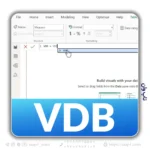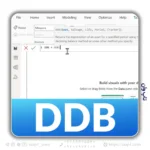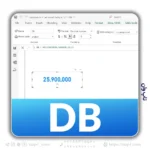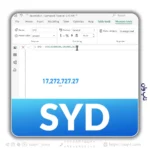بهینه یابی مقید با ابزار Solver در اکسل: یک راهکار قدرتمند برای تصمیمگیری
در دنیای پیچیده کسبوکار و تحلیل داده، تصمیمگیریهای بهینه و مبتنی بر داده از اهمیت بالایی برخوردار است. یکی از ابزارهای قدرتمند نرمافزار اکسل که در این زمینه به کار میآید، افزونه Solver است. Solver به عنوان یک ابزار بهینهسازی، به کاربران امکان میدهد تا با تعریف یک تابع هدف و محدودیتهای مختلف، به بهترین راهحل ممکن برای یک مسئله دست یابند. در این مقاله، به بررسی اجمالی ابزار Solver و نحوه استفاده از آن خواهیم پرداخت.
Solver چیست و چه کاربردی دارد؟
Solver یک افزونه قدرتمند در اکسل است که برای حل مسائل بهینهسازی به کار میرود. این ابزار با استفاده از الگوریتمهای ریاضی، به دنبال یافتن بهترین مقدار برای سلولهای مشخص شده (متغیرهای تصمیمگیری) است به گونهای که یک تابع هدف (مثلاً سود، هزینه، زمان) به حداکثر یا حداقل برسد. این در حالی است که باید محدودیتهای مختلفی مانند منابع محدود، تقاضا، قوانین و مقررات نیز رعایت شود.
مراحل استفاده از Solver
- فعالسازی Solver: قبل از استفاده از Solver، باید آن را در اکسل فعال کنید. برای این کار، به مسیر File > Options > Add-ins رفته و در بخش Manage، گزینه Excel Add-ins را انتخاب کنید. سپس روی Go کلیک کرده و در پنجره باز شده، گزینه Solver Add-in را انتخاب کرده و OK کنید.
- تعریف مسئله: پس از فعالسازی Solver، باید مسئله بهینهسازی خود را تعریف کنید. این شامل موارد زیر است:
- تابع هدف: سلولی که حاوی فرمولی است که میخواهید آن را به حداکثر یا حداقل برسانید.
- متغیرهای تصمیمگیری: سلولهایی که مقادیر آنها باید توسط Solver تغییر کند تا تابع هدف بهینه شود.
- محدودیتها: محدودیتهایی که باید برای متغیرهای تصمیمگیری اعمال شوند (مثلاً بزرگتر مساوی صفر، کمتر مساوی یک مقدار خاص).
- اجرای Solver: پس از تعریف مسئله، روی دکمه Solver در تب Data کلیک کنید. در پنجره Solver Parameters، تنظیمات مربوط به مسئله را وارد کرده و سپس روی Solve کلیک کنید.
- تحلیل نتایج: پس از اتمام فرآیند حل، Solver مقادیر بهینه برای متغیرهای تصمیمگیری را پیدا کرده و در سلولهای مربوطه قرار میدهد. شما میتوانید نتایج را بررسی کرده و تصمیمات خود را بر اساس آن اتخاذ کنید.
تفاوت Solver با Scenario Manager
اگرچه Solver و Scenario Manager هر دو ابزارهایی برای تحلیل “چه میشود اگر” در اکسل هستند، اما عملکرد متفاوتی دارند. Scenario Manager به شما اجازه میدهد تا چندین سناریو مختلف را تعریف کرده و مقادیر سلولها را در هر سناریو تغییر دهید. در حالی که Solver به دنبال یافتن بهترین مقدار برای سلولها است تا یک تابع هدف را بهینه کند.
مثال: ماتریس 3*3 را طوری طراحی کنید که شرایط زیر برقرار باشد:
الف) مجموع سطرها و ستونها برابر با 15 باشد.
ب) مجموع قطر اصلی و فرعی برابر با 15 باشد.
ج) اعداد تکراری نباشند.
د) اعداد صحیح باشند.
محاسبه:
| 15 | 4 | 9 | 2 |
| 15 | 3 | 5 | 7 |
| 15 | 8 | 1 | 6 |
| 15 | 15 | 15 |
جمعبندی
Solver یک ابزار قدرتمند برای حل مسائل بهینهسازی در اکسل است. با استفاده از این ابزار، میتوانید تصمیمات بهتری گرفته و منابع خود را بهینه کنید. اگر با مسائل پیچیده تصمیمگیری روبرو هستید، Solver میتواند به شما کمک کند تا به راهحلهای بهینهتری دست یابید.
نکات مهم
- Solver برای حل مسائل مختلفی مانند برنامهریزی خطی، غیرخطی و عدد صحیح به کار میرود.
- برای استفاده بهتر از Solver، داشتن دانش اولیه از مفاهیم بهینهسازی مفید است.
- Solver میتواند برای حل مسائل پیچیده با تعداد زیادی متغیر و محدودیت به کار رود.